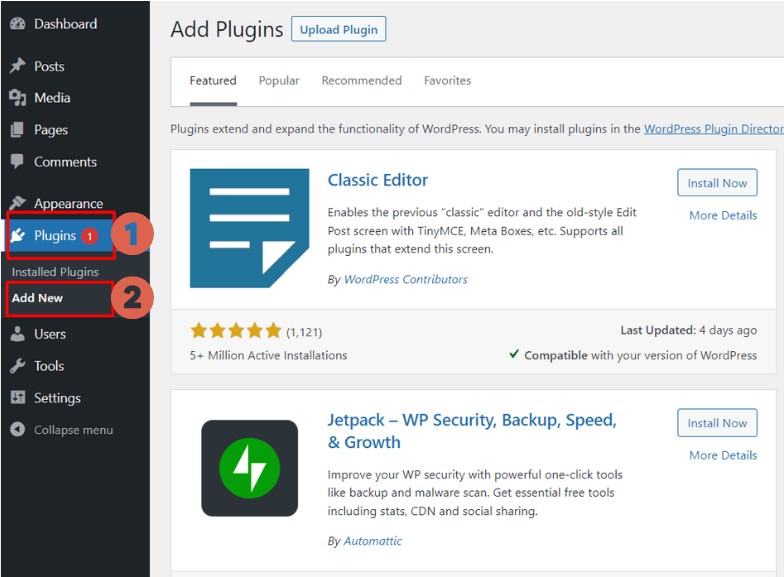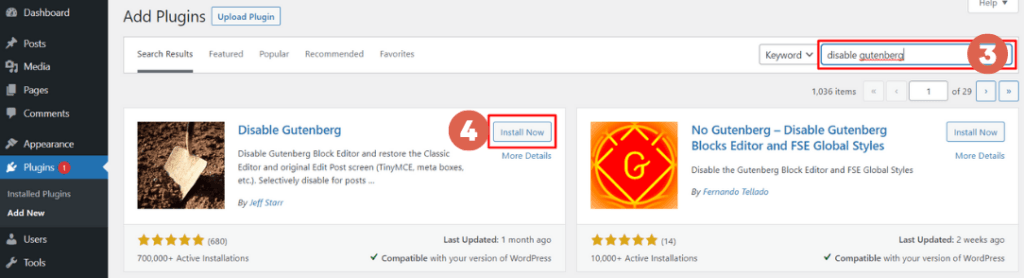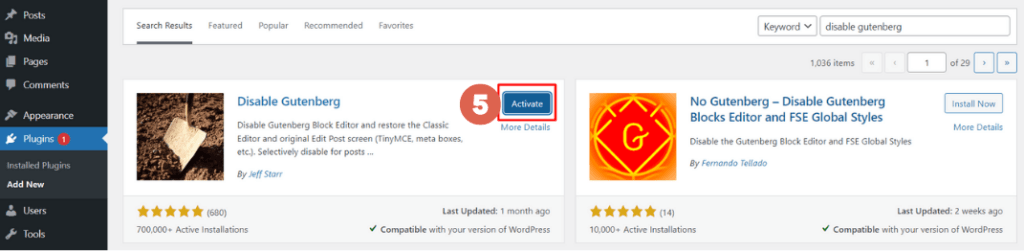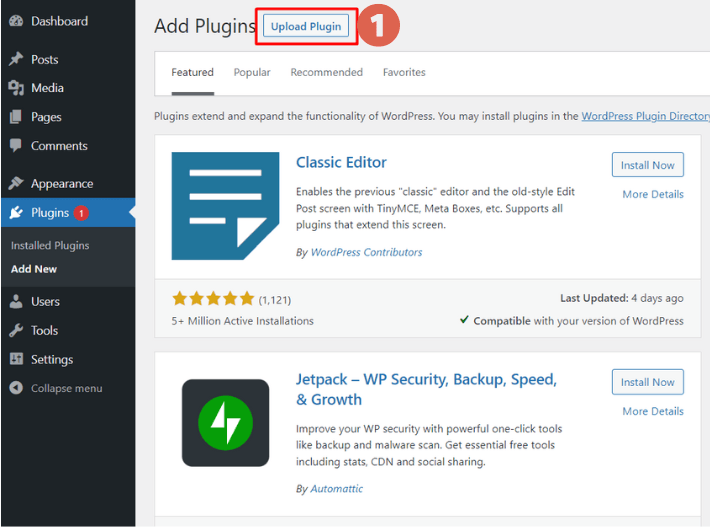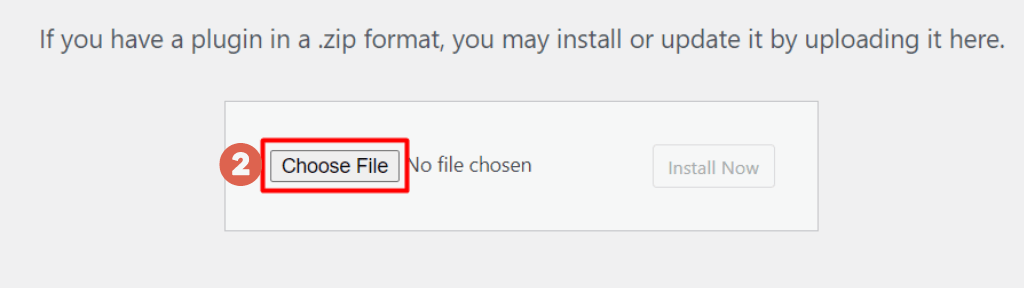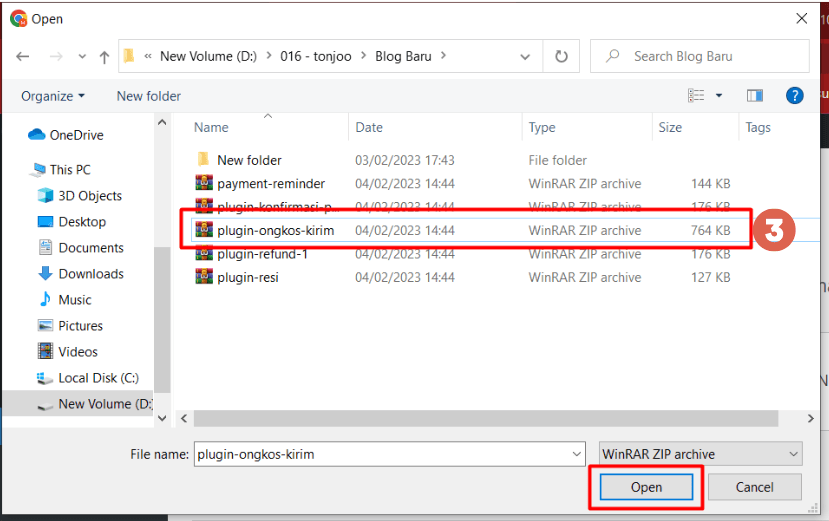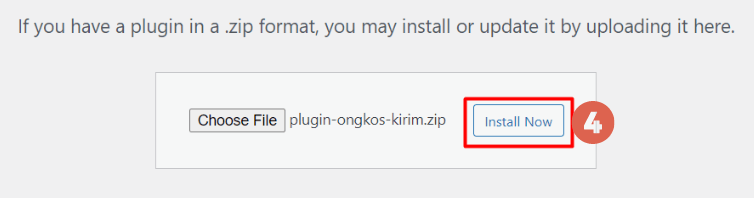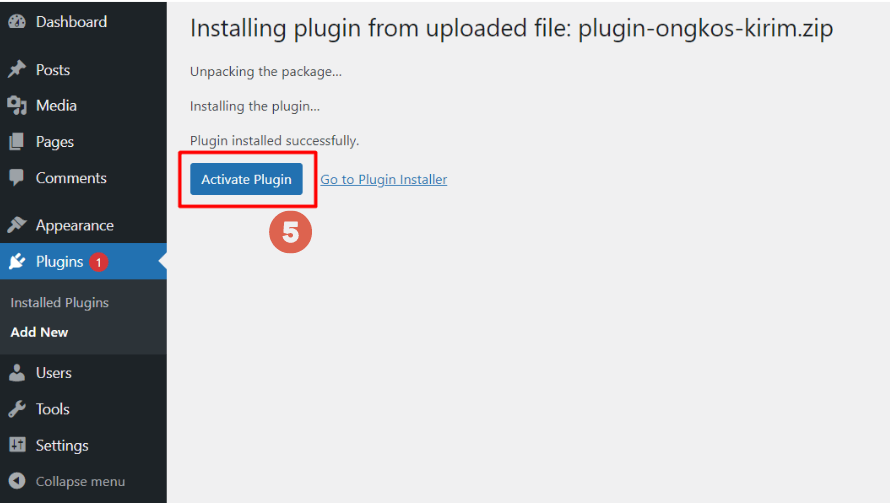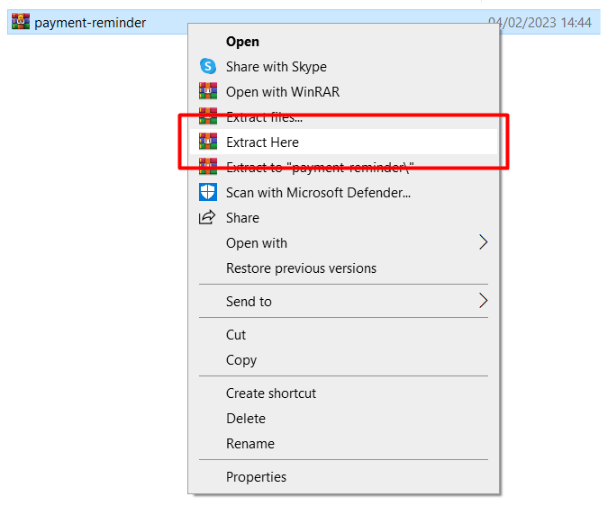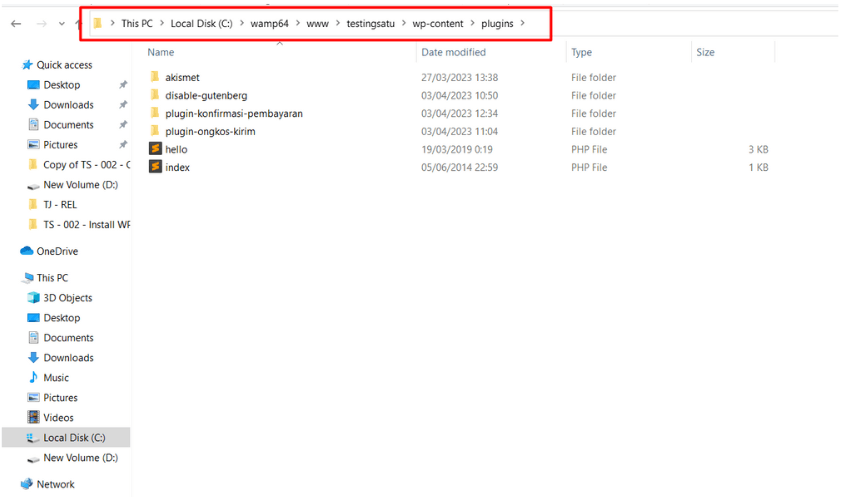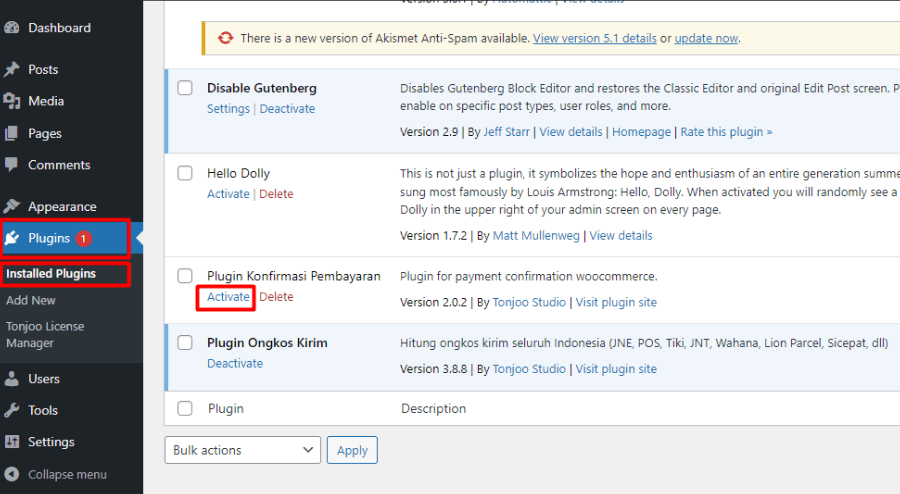3 Cara Install Plugin WordPress dengan Mudah (Localhost)
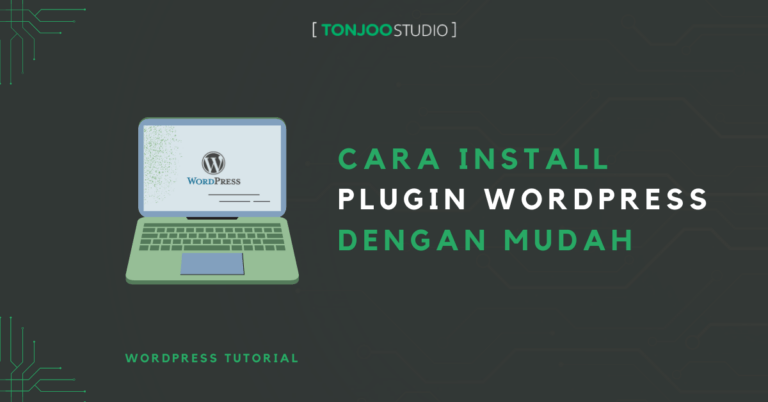
Advertisements
Cara install plugin WordPress di localhost dapat dilakukan secara manual, baik online maupun offline. Sehingga Anda dapat memilih metode sesuai dengan kondisi dan kebutuhan.
Metodenya bisa melalui dashboard wp-admin WordPress ataupun melalui folder web server yang ada di localhost Anda. Sehingga, Anda dapat memanfaatkan plugin WooCommerce terbaik, dan plugin penting lainnya.
Lantas, bagaimana cara memasang plugin WordPress dengan benar? Simak selengkapnya berikut ini.
Advertisements
Cara Install Plugin WordPress dengan Benar
Berikut tiga cara install plugin WordPress, yakni melalui menu Add Plugin, melalui opsi Upload, dan melalui folder web server di localhost Anda.
1. Cara Install Plugin WordPress dari Menu Add Plugin
Cara install plugin WordPress di localhost yang pertama ini mengharuskan Anda online atau tersambung dengan internet. Karena memanfaatkan fitur pencarian plugin yang ada di WordPress.
- Masuk ke dashboard WordPress Anda.
- Pada menu di sebelah kiri, klik opsi Plugins > kemudian klik Add New.
- Silakan menuju ke search box plugin dan ketikkan nama pluigin gratis yang hendak Anda install. Di sini kami menginstall Disbale Gutenberg. Jika sudah, klik Enter.
- Jika software plugin yan dimaksud sudah ketemu, klik Install Now.
- Tunggu beberapa saat, kemudian klik Activate.
Advertisements
2. Cara Memasang Plugin WordPress melalui Menu Upload
Metode ke dua untuk install plugin di WordPress adalah dengan cara upload file plugin. Cara ini bisa dilakukan secara offline, dengan catatan Anda sudah memiliki file plugin yang akan diinstall.
- Masuk ke dashboard WordPress.
- Pada menu di sebelah kiri, klik opsi Plugins > klik Add New.
- Klik Upload Plugin.
- Klik Choose File.
- Pilih file plugin yang hendak Anda pasang. Pastikan file tersebut dalam bentuk RAR. Sebagai contoh, kami menggunakan file plugin ongkos kirim. Jika sudah, klik Open.
- Klik Install Now.
- Tunggu beberapa saat, dan klik Activate Plugin.
- Selesai. Cara install plugin WordPress manual sudah berhasil.
3. Cara Install Plugin WordPress via Folder Local
Cara install plugin WordPress offline selanjutnya dapat dilakukan melalui folder localhost. Di sini, kami mencontohkan menggunakan web server WampServer. Jika Anda menggunakan web server jenis lainnya, kurang lebih langkahnya sama.
- Extract file plugin yang akan diinstall di WordPress.
- Copy folder plugin tersebut ke web server yang digunakan. Misalnya Anda menggunakan WampServer, berarti salin ke (C:) > wamp64 > www > (nama wordpress. di sini kami menggunakan nama testingsatu) > wp-content > plugins.
- Paste file plugin di folder Plugins tersebut.
- Buka WordPress di localhost.
- Klik menu Plugins > Installed Plugins > cari plugin yang sudah dimasukkan tadi dan klik Activate.
Advertisements
Sudah Berhasil Install Plugin WordPress?
Demikian tutorial beberapa cara install plugin WordPress dengan mudah, baik secara online maupun offline. Cara di atas merupakan tutorial untuk pengembangan WordPress di localhost.
Dalam uji coba ini, kami menggunakan web server WampServer. Apabila Anda ingin menggunakan web server lain, seperti XAMPP, silakan bacara tutorial cara install WordPress di XAMPP.
Namun, mengembangkan website secara mandiri pasti mengalami banyak kendala, seperti contohnya ketika ikon WampServer berwarna orange.
Apabila tidak ingin dipusingkan dengan berbagai masalah pembuatan website, Anda bisa menyerahkannya ke Tim Tonjoo, pengembang website profesional dengan pengalaman lebih dari 10 tahun.
Mulai dari website pemerintah hingga start-up pernah kami tangani, contohnya seperti UGM dan Hipwee. Yuk, diskusikan gambaran website keinginan Anda melalui Kontak Tonjoo dan kami akan bantu wujudkan!
Baca artikel terkait WordPress, WooCommerce, Plugin dan pengembangan website lainnya dari Moch. Nasikhun Amin di blog Tonjoo Studio.
Last Updated on Januari 31, 2024 by Moch. Nasikhun Amin
Advertisements